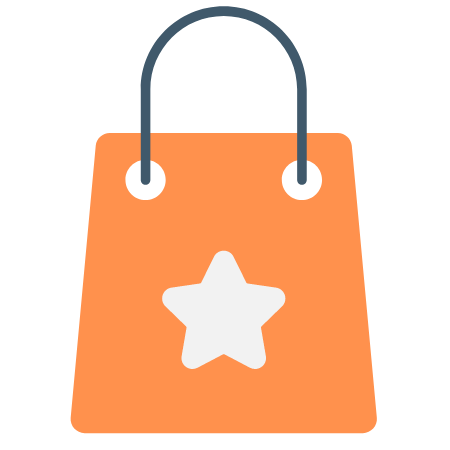720.000
420.000
< < < Tổng quan
Thẻ quay video Ugreen được kết nối với thiết bị đầu vào (nguồn tín hiệu) thông qua cổng HDMI và truyền đến thiết bị đầu ra (màn hình) bằng giao diện USB-A / Loại C để phát và chụp trực tiếp. Nó được sử dụng rộng rãi trong thu nhận HD, ghi âm giảng dạy, phát trực tiếp, hình ảnh y tế, cuộc họp trực tuyến, v.v.
< < < Tính năng
“Thiết kế giao diện kép ”
Thiết kế giao diện kép USB-A & USB-C. Tương thích với hầu hết các máy tính xách tay, máy tính bảng, điện thoại di động và các thiết bị khác hiện tại
"Cắm và chạy"
Không có trình điều khiển và không có nguồn điện bên ngoài, nhỏ gọn và di động
“Quay Video 1080P / 60Hz ”
Đầu vào độ nét cao lên đến 4K / 60Hz, đầu ra độ phân giải tối đa 1080P @ 60Hz.
Thẻ chụp âm thanh-video rất thích hợp để phát trực tiếp, ghi âm, chỉnh sửa và truyền video ở độ phân giải cao 1080p / 30fps trên OBS, XSplit, Potplayer, QuickTime Player và hơn thế nữa.
“Sử dụng rộng rãi ”
Thiết bị đầu vào: (Cổng HDMI) Điện thoại, Máy tính, Máy ảnh, Máy ảnh Web, Máy ghi hình...
Thiết bị đầu ra: (Cổng kép USB / Loại C) Tất cả trong Một PC, Máy tính, Máy tính bảng, Điện thoại...
Thương hiệu: UGREEN
Số mô hình: CM716-25854
Cổng đầu vào: HDMI (4K / 60Hz)
Cổng đầu ra: USB-A / Type-C (1080P / 60Hz)
Chất liệu vỏ: Hợp kim nhôm
Âm thanh: Đồng bộ hóa âm thanh và Video
Hướng dẫn vận hành
1. Nhấp vào "+" ở góc dưới bên trái của "Nguồn"
2. Nhấp vào "Thiết bị quay Video"
3. Tạo thiết bị quay Video mới
4. Chọn "Chụp Video USB / USB3.0" trong Thiết bị, kiểm tra "Sử dụng thiết bị âm thanh tùy chỉnh" ở dưới cùng và các thông số khác giống với các thông số trong hình
5. Nhấp vào nút Cài đặt trong "Âm thanh Máy tính để bàn" và sau đó nhấp vào "Thuộc tính Âm thanh Nâng cao"
6. "Thiết bị quay Video" và "Âm thanh trên máy tính để bàn" đều chọn "Màn hình và Đầu ra", sau các thao tác này có thể được sử dụng
Lưu Ý quan trọng:
1. Nó không hỗ trợ điện thoại di động hoặc máy tính bảng IOS, vì không có phần mềm mua lại tương ứng.
2. Khi máy tính nhắc nhở "Định dạng video bất thường, vui lòng nhấn nút đặt lại", bạn cần dùng vật cứng chọc vào lỗ đặt lại trên sản phẩm và màn hình sẽ hiển thị bình thường.
3. Sản phẩm hỗ trợ sử dụng đồng thời nhiều thiết bị trên cùng một máy tính, nhưng độ mịn phụ thuộc vào hiệu suất của máy tính và có thể có thùng.
4. Tại sao phần mềm chụp thẻ không thể chụp ảnh và hiển thị các thanh màu?
Làm theo các bước bên dưới để loại trừ:
1) Kiểm tra sự bất thường của đầu nguồn tín hiệu và cố gắng kết nối trực tiếp nguồn tín hiệu và thiết bị hiển thị mà không sử dụng mục này.
2) Bật chức năng máy ảnh của máy tính và chọn thiết bị có tên 'USB Video' khi thêm máy ảnh. Nếu nó có thể được hiển thị bình thường, có nghĩa là sản phẩm này là bình thường.
3) Kiểm tra xem cài đặt phần mềm mua lại có bình thường hay không và mở lại phần mềm để thử.
4) Vui lòng sử dụng phần mềm phổ biến như OBS và Potplayer để xem liệu nó có bình thường hay không và kiểm tra khả năng tương thích của phần mềm.